不过在我一天的体验下来 , 感觉除了有点耗电和发烫以外 , 还没有遇到其他的 bug 等问题 。
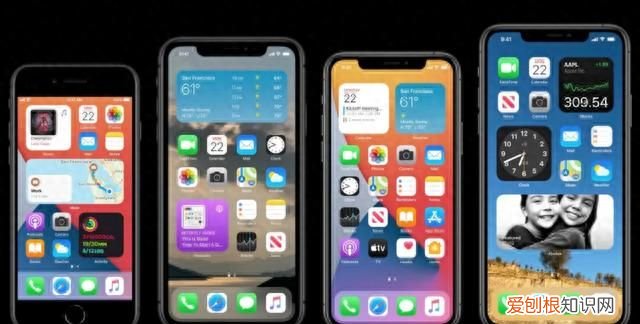
文章插图
毕竟是个测试版 , 目前的表现已经不错了 , 不过大家还是要做好遇到 bug 的准备 。
双击背面截屏、翻页、锁屏...既然我都更新了 , 那么今天就带大家来体验一下实际操作 , 咱们一个一个的说 。之前我们说过 , 安卓手机有一种“关机叩击屏幕截屏”的功能 , 很是黑科技 , 让我们 iOS 用户羡慕 。

文章插图
而作为越来越像安卓的 iOS 14 , 也加入了类似的功能 , 不过不是敲击屏幕 , 而是敲击背面 , 我给大家演示一下 , 首先是双击背面截屏:
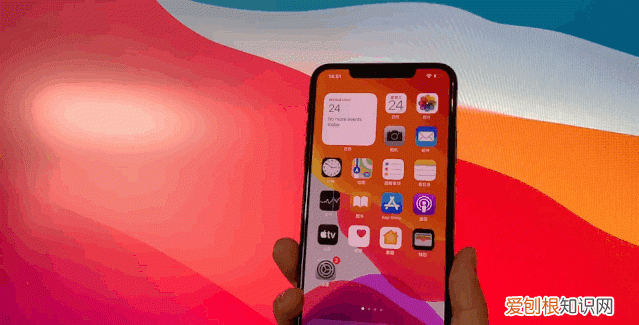
文章插图
或者你可以设置为双击背面向下滚动 , 用来刷短视频还是不错的 , 嘿嘿;

文章插图
或者 , 还可以设置为三击背面锁屏 , 但这个也就用来装装x , 直接按电源键不香吗...
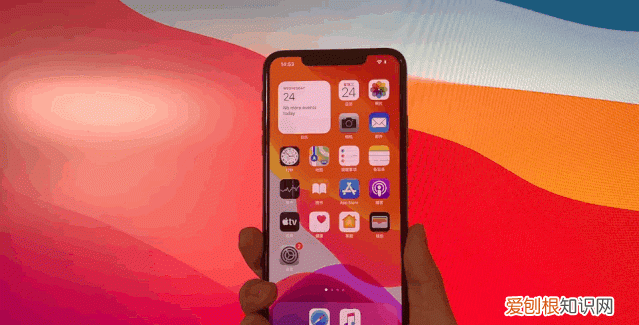
文章插图
看完演示 , 直接上教程 。根据我的测试 , iPhone Xs 和 iPhone 11 Pro Max 升级 iOS 14 测试版后都有这个功能 , iPhone 8P 和 iPhone SE 2 经测试没有 , 所以我推测这可能是全面屏 iPhone 专属 。
已升级 iOS 14 的同学 , 可以在【设置-辅助功能-触控】拉到最下面 , 找到“轻点背面”;

文章插图
我们可以选择轻点两下或者轻点三下 , 可选的动作也很多 , 锁屏、截屏、静音、向下滚动、甚至可以直接运行快捷指令 , 我预测这个功能以后会火 。
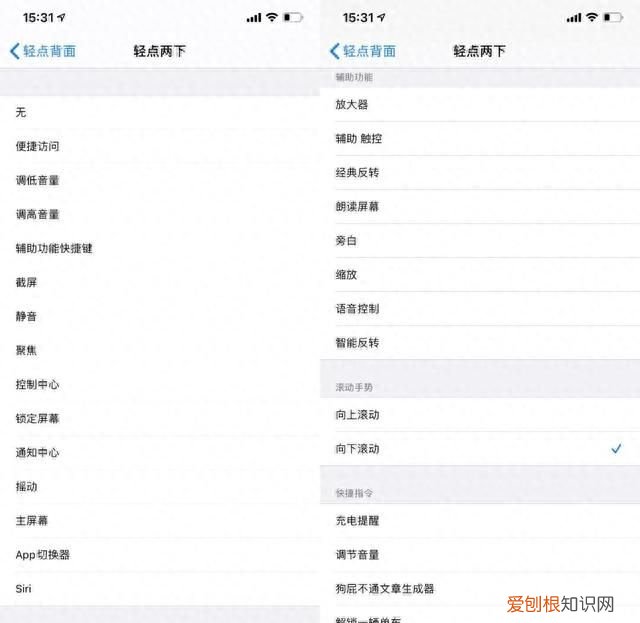
文章插图
至于原理呢 , 可能是通过 iPhone 内置的加速度传感器、重力传感器等感应到敲击 , 这样的小彩蛋苹果可能早就已经想好了 , 只不过现在才放出来 , 惊不惊喜
屏幕小部件
【ios14双击背面截屏怎么设置】这次苹果难得来了一次肉眼可见的升级 。
看见屏幕下方的小点点没?
在 iOS14 里 , 咱们可以拖动它啦 , 相比之前单纯的左滑右滑 , 多了一种滑动方式 。
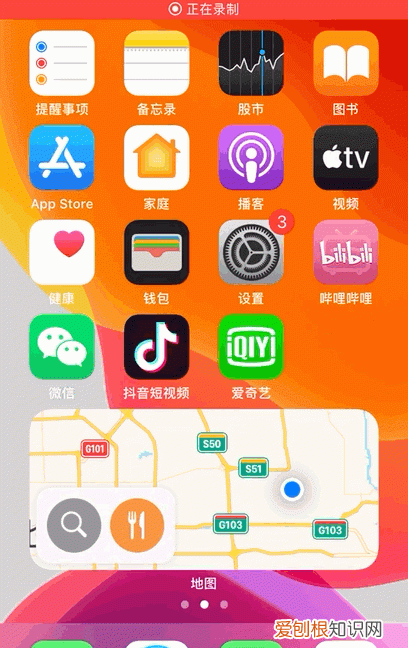
文章插图
同时 iOS14 小组件把 iPhone 中的 App 变成了圆角卡片形式 , 在这上面可以显示更多的信息 。
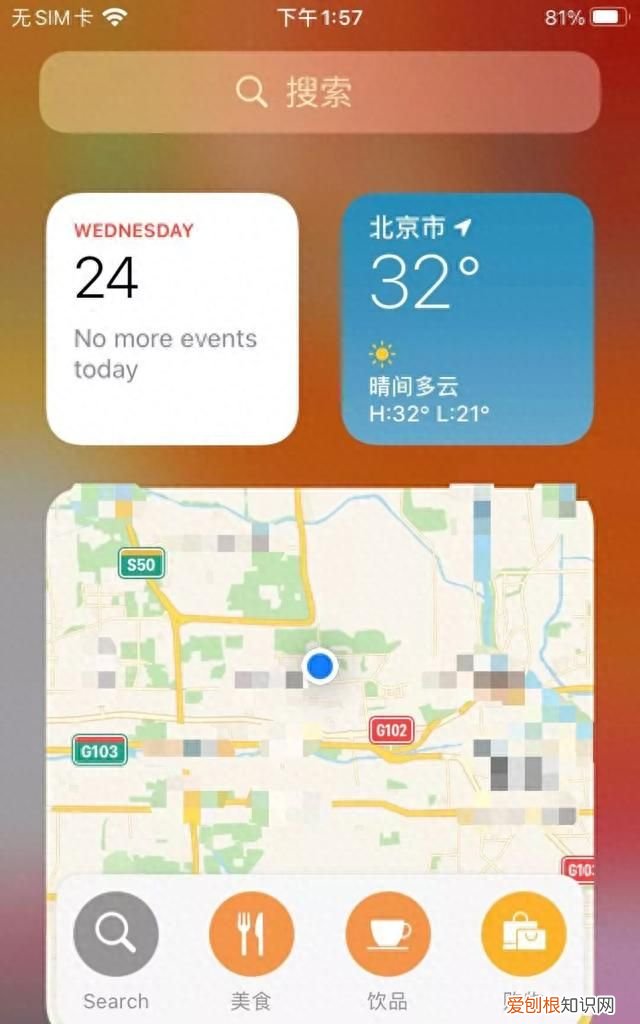
文章插图
目前像是天气、日历、地图、音乐等大部分系统应用 , 都支持以这种小部件的形式放在主屏幕 。
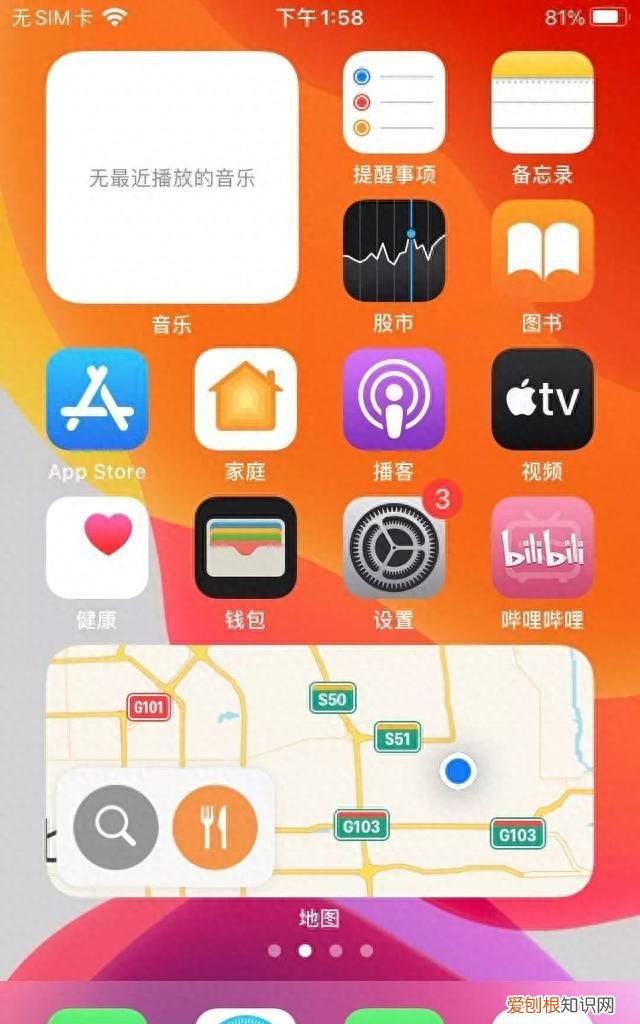
文章插图
就像这样 , 只需要向右一拖 , 小部件就跟着移动出来了 。
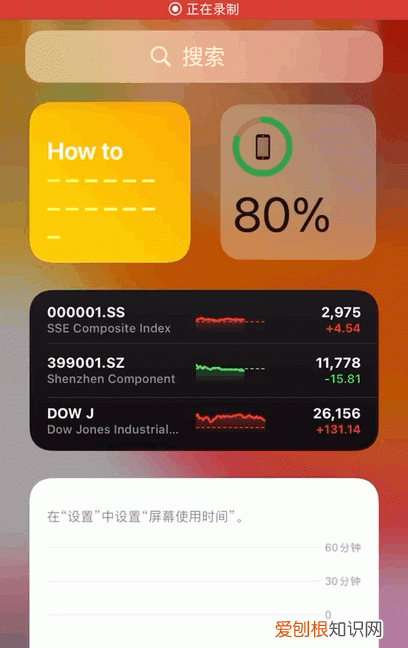
文章插图
有点 Windows Phone 那味了~

文章插图
大家也能注意到 , 小部件被拖出去后 , 就会占有原来 App 的格子 , 而那些被挤掉的 App 则会自动向下或者向上挪动 , 只有小部件被移除以后 , 才会回到原来的位置 。
推荐阅读
- 欧盟成员国有哪些国家 欧盟有哪些国家是成员国
- 重金属是什么
- 桌子上的胶怎么弄掉
- 2021春运期间做火车会不会限制人数
- 羊绒和羊毛的区别是什么
- 柯基是什么 看完你能抵抗它的魅力吗?
- 马来玉和翡翠哪个贵 马来翡翠值钱吗
- rating是什么意思csgo
- 学装修去哪里学


